三星电视怎么连接 wifi
电视连接WiFi的方法可能因型号和操作系统版本的不同而有所差异,以下是几种常见的连接方式:

常规设置步骤(适用于大部分智能三星电视)
-
启动电视并进入设置
- 按下电视遥控器上的“项目”键或“菜单”键,不同型号遥控器可能会有细微差别,但一般都能通过这个操作调出设置菜单。
- 在设置菜单中,使用遥控器的方向键找到“网络”或“常规设置”选项,然后按“确认”键进入。
-
打开无线网络设置
进入网络设置后,再次使用方向键选择“无线网络”或“无线设置”选项,按“确认”键进入无线网络设置界面。
-
搜索可用WiFi网络
- 在无线网络设置界面中,电视会自动开始搜索附近可用的WiFi网络,这个过程可能需要几秒钟到十几秒不等,具体时间取决于周围WiFi信号的强度和数量。
- 等待搜索完成后,屏幕上会显示出附近所有可用的WiFi网络名称(SSID)。
-
选择并连接WiFi网络

- 使用遥控器的方向键在列表中找到您要连接的WiFi网络名称,然后按“确认”键。
- 如果该WiFi网络是加密的,屏幕会弹出输入密码的提示框,您可以使用遥控器上的数字键输入WiFi密码,输入完成后按“确认”键。
- 电视会尝试连接到您选择的WiFi网络,连接成功后,电视会显示已连接的提示信息,并且会在网络设置界面中显示当前连接的WiFi网络名称、信号强度等信息。
特殊情况及解决方法
-
找不到无线网络
- 检查路由器:确保路由器正常工作,指示灯正常亮起,可以尝试重启路由器,即拔掉路由器电源,等待几分钟后再重新插上电源。
- 调整电视位置:电视距离路由器过远或者中间有障碍物可能会影响信号接收,尽量将电视靠近路由器放置,或者减少中间的障碍物。
- 检查电视设置:进入电视的网络设置,查看无线网络功能是否被关闭,如果被关闭,将其打开,确认电视的无线网卡驱动是否正常,有些电视可能需要更新无线网卡驱动才能正常搜索网络。
-
连接失败
- 密码错误:仔细检查输入的WiFi密码是否正确,注意区分大小写,如果忘记了密码,可以在路由器上查看或者重置路由器密码。
- IP地址冲突:在网络设置中,查看电视的IP地址获取方式,如果设置为静态IP,可能会与其他设备的IP地址冲突,可以尝试将IP地址获取方式改为自动获取。
- 路由器设置问题:路由器可能会设置MAC地址过滤、IP地址带宽控制等功能,导致电视无法连接,可以进入路由器的管理界面,检查相关设置,确保电视的MAC地址在允许连接的设备列表中,并且没有对电视的IP地址进行限制。
不同型号三星电视连接WiFi的特点
-
老型号三星电视:部分老型号的三星电视可能需要连接无线LAN适配器后才可以连接无线路由器,在连接过程中,需要先将无线LAN适配器插入电视的USB接口,然后在菜单选项中找到系统设置,按确认键进入;进入后找到无线网络设置,按确认键进入,后续的操作与常规设置步骤类似。
-
智能触摸遥控器的三星电视:对于配备智能触摸遥控器的三星电视,操作可能会更加便捷,在搜索WiFi网络时,可以直接在触摸板上进行滑动、点击等操作,就像操作手机一样,智能触摸遥控器上可能会有专门的“网络”或“WiFi”快捷按钮,方便用户快速进入网络设置界面。
连接成功后的设置(可选)
-
设置网络优先级:如果您家中有多个WiFi网络,可以在电视的网络设置中设置网络优先级,这样,当电视在连接过程中遇到信号较弱或连接不稳定的情况时,会自动切换到优先级较高的网络。

-
调整网络参数:对于一些对网络要求较高的应用,如在线游戏、高清视频播放等,您可以在网络设置中调整相关的网络参数,如DNS服务器地址、代理服务器设置等,以优化网络连接效果。
相关问答FAQs
-
问:三星电视连接WiFi后经常掉线怎么办?
- 答:首先检查路由器的信号强度和稳定性,可尝试将路由器放置在开阔无遮挡的位置,检查电视与路由器之间的距离是否过远,必要时可增加无线信号扩展器,检查电视的网络设置,确保IP地址获取方式正确,以及是否有其他设备占用过多网络带宽导致电视掉线,如果问题仍然存在,可能是电视的无线网卡故障,建议联系三星售后进行检修。
-
问:三星电视连接WiFi时提示“无法连接到网络”是什么原因?
- 答:可能是路由器的DHCP功能未开启,导致电视无法获取正确的IP地址,可以进入路由器管理界面开启DHCP功能,也可能是电视的网络设置不正确,如设置了错误的静态IP地址或***等,可尝试将网络设置恢复为出厂设置后重新连接。
版权声明:本文由环云手机汇 - 聚焦全球新机与行业动态!发布,如需转载请注明出处。


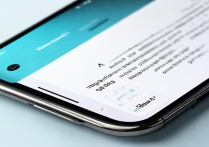
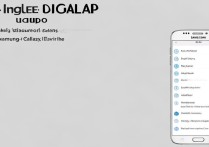
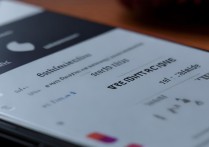

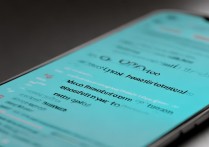





 冀ICP备2021017634号-5
冀ICP备2021017634号-5
 冀公网安备13062802000102号
冀公网安备13062802000102号